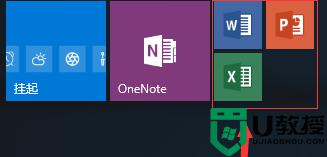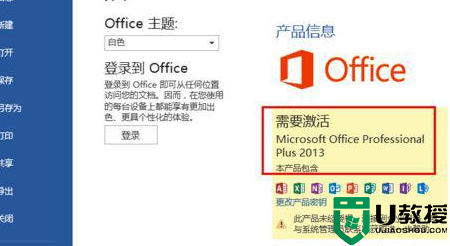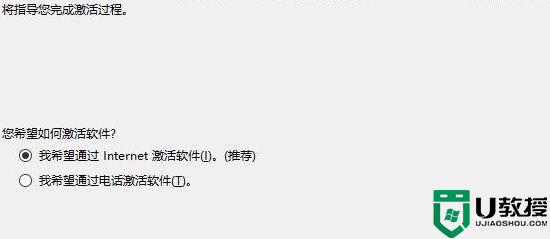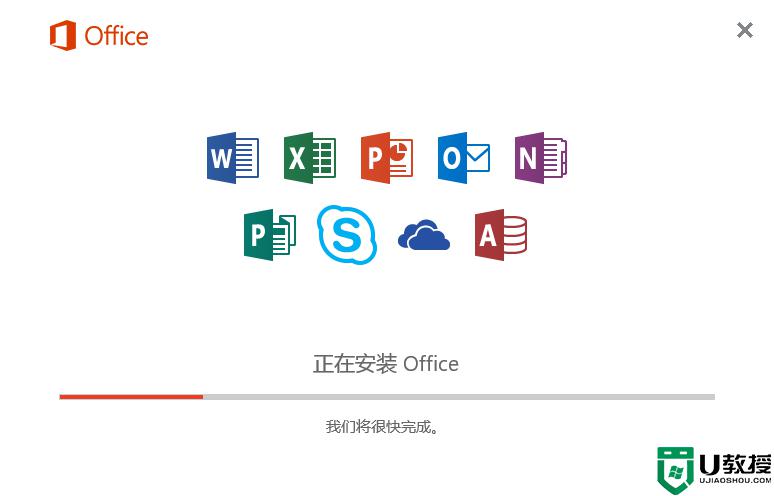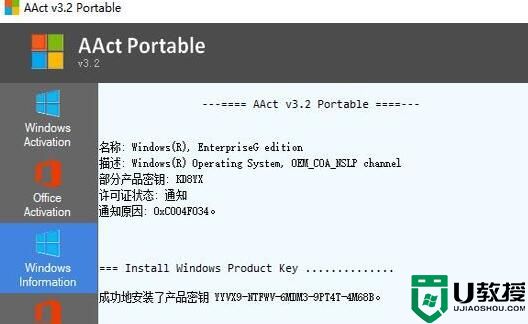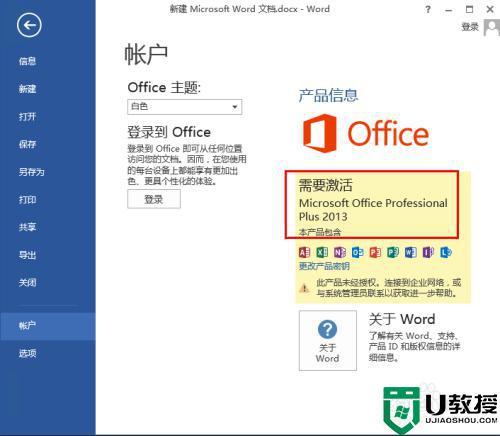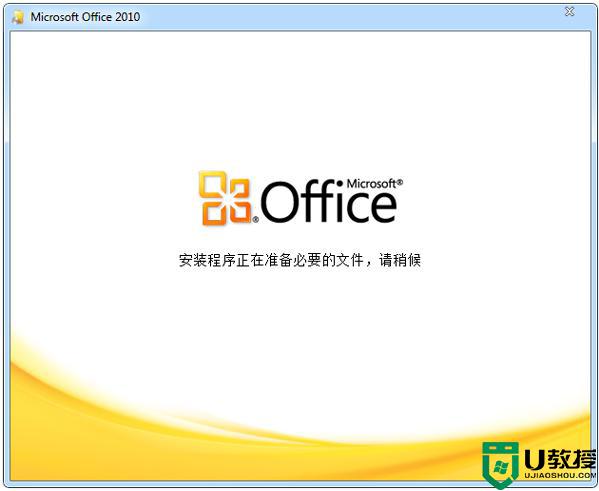图文介绍电脑激活office的步骤 电脑怎样激活office办公软件
Office是一款非常好用的办公软件,深受广大用户群众喜爱,电脑装机都有安装使用它。一般电脑安装office软件后要做的就是激活,不然大部分功能都用不了,但是怎样激活office办公软件?网上有很多种,今天介绍一招使用激活码激活office办公软件的方法。
详细操作如下:
1、office包括三组件分别是world、Excel、PowerPoint。首先第一步打开其中任意一个组件并点击进入。
2、进入后在左下角找到“账户”按钮并点击,在右侧可以看到office是需要激活的。点击“激活产品”按钮。
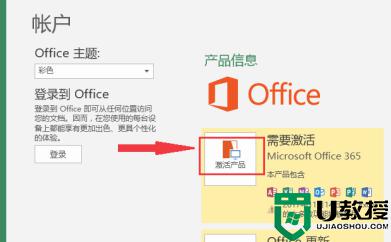
3、点击完成后,在页面中找到“激活”按钮并点击。
4、电视进入激活界面后,需要登录微软账户,如果没有账号选择下方“创建账户”按钮。如果有账号直接输入账号点击“下一步”就可以了。
5、进入下一步后,国建一栏选择“中国”,语言选择“中文"。
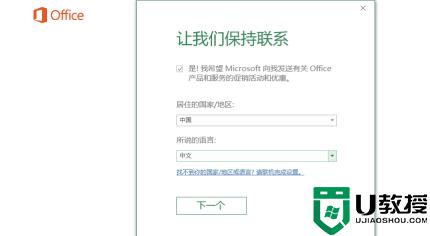
6、然后程序将从主板自动读取序列号,注意截图保存,获得激活码后,点击下方“联机兑换”按钮。
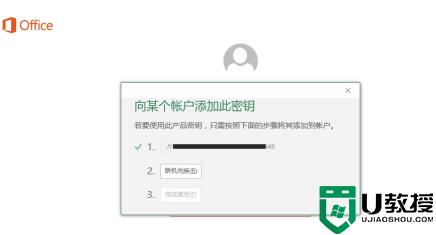
7、进入微软网站,再次点击“登录”按钮,用刚刚的微软账号密码登录。

8、按照提示完成激活,将会在账号下方看见激活码,需要将激活码保存,以后换其他设备也可以登录。
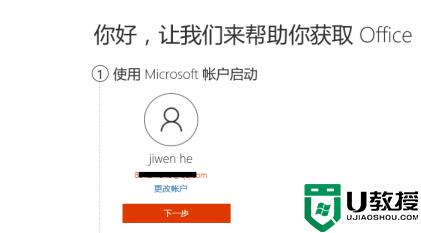
9、完成激活后,返回office激活页面,点击完成激活,并选择在微软账号生成的激活码。
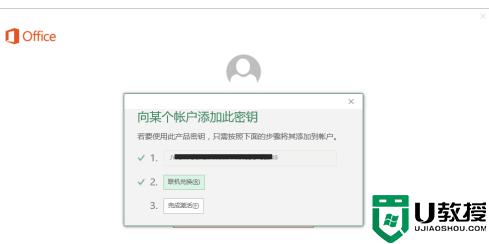
上述介绍电脑激活office办公软件的方法全部内容,掌握此方法后就可以轻松激活office办公软件。